Cara mencadangkan profil browser Brave

Panduan lengkap untuk mencadangkan dan memulihkan profil pengguna di browser Brave dengan langkah-langkah yang jelas dan aman.
Untuk pengguna Linux, mengakses Netflix memerlukan pemasangan Google Chrome. Sayangnya, Google tidak membuat penginstalan browser mereka di Linux menjadi mudah bagi pengguna baru. Selain itu, alternatif sumber terbuka yang ditawarkan banyak sistem operasi Linux tidak mendukung layanan video berpemilik seperti Netflix. Akibatnya, pemutaran Netflix di Linux dapat mengganggu.
Ada cara yang lebih baik untuk mendapatkan akses ke Netflix di Linux melalui aplikasi bernama ElectronPlayer. Ini menggunakan kerangka Electron untuk memberi pengguna pemutar Netflix yang mudah digunakan. Dalam panduan ini, kami akan menunjukkan cara menjalankannya di sistem Anda.
Catatan: untuk melakukan streaming Netflix di Linux dengan ElectronPlayer, Anda harus berlangganan layanan Netflix berbayar. Untuk menyiapkan akun, buka beranda di browser web favorit Anda .
ElectronPlayer dapat diinstal di Linux melalui Arch Linux AUR, paket Snap, dan AppImage. Untuk membuat aplikasi bekerja pada pengaturan khusus Anda, buka jendela terminal dengan menekan Ctrl + Alt + T atau Ctrl + Shift + T pada keyboard dan ikuti petunjuk baris perintah di bawah ini.
Agar ElectronPlayer bekerja melalui AUR, mulailah dengan menginstal paket Base-devel dan Git. Paket-paket ini direkomendasikan untuk membangun sesuatu melalui Arch Linux AUR.
sudo pacman -S basis-devel git
Dengan menangani paket Git dan Base-devel, saatnya untuk menjalankan dan menjalankan aplikasi pembantu Trizen AUR. Alasan kami membutuhkan aplikasi ini adalah karena membuat dan menginstal banyak dependensi jauh lebih cepat.
Untuk menginstal Trizen, unduh melalui git clone dan kemudian gunakan makepkg untuk mengkompilasi kode sumber.
git clone https://aur.archlinux.org/trizen.git cd trizen makepkg -sri
Dengan menyiapkan aplikasi pembantu Trizen AUR, gunakan untuk menginstal ElectronPlayer di sistem Anda.
trizen -S electronplayer
Jika Anda bukan pengguna Arch Linux, tetapi Anda memiliki runtime Snapd yang bekerja di PC Linux Anda, Anda akan bisa mendapatkan akses ke ElectronPlayer melalui paket Snap.
Menginstal EletronPlayer dari Snap store dilakukan dengan cepat dengan perintah snap install . Menggunakan operasi baris perintah di bawah ini, ambil rilis terbaru ElectronPlayer.
Catatan: tidak tahu cara mengatur Snaps di PC Linux Anda? Ikuti panduan kami untuk mempelajari cara mengatur Snaps ! Atau, periksa Ubuntu, karena dilengkapi dengan dukungan paket Snap di luar kotak.
sudo snap instal electronplayer
Ada file AppImage yang dapat diunduh yang tersedia bagi mereka yang ingin mengakses ElectronPlayer tetapi tidak menggunakan Snaps. Untuk membuatnya berfungsi, Anda tidak perlu menginstal dependensi apa pun atau semacamnya. Sebagai gantinya, buka jendela terminal Anda dan gunakan perintah wget untuk mengunduh versi terbaru.
wget https://github.com/oscartbeaumont/ElectronPlayer/releases/download/v2.0.4/electronplayer.2.0.4.AppImage
Setelah AppImage selesai diunduh, buat folder "AppImage" di direktori home Anda, tempatkan ElectronPlayer AppImage di dalamnya, dan perbarui izinnya.
mkdir -p ~/AppImages
mv electronplayer.*.AppImage ~/AppImages
chmod +x mv electronplayer.*.AppImage
Setelah semuanya diurus, buka AppImage dengan mengklik dua kali di folder "AppImage" menggunakan pengelola file Linux Anda, atau, dengan perintah di bawah ini.
./electronplayer.*.AppImage
Untuk mengakses Netflix di ElectronPlayer, mulailah dengan membuka aplikasi. Untuk menjalankan aplikasi, periksa bagian "Multimedia" dari menu aplikasi Anda di desktop. Atau, jika Anda tidak dapat menemukannya, tekan Alt + F2 dan ketik perintah di bawah ini dan tekan Enter untuk membukanya.
pemain elektron
Segera setelah aplikasi ElectronPlayer terbuka di desktop Linux, Anda akan melihat layar pop-up. Layar ini akan menginstruksikan Anda untuk “memilih layanan streaming.” Temukan logo Netflix dan klik dengan mouse untuk menjalankan aplikasi dalam mode streaming Netflix.
Setelah ElectronPlayer dalam mode streaming Netflix, itu akan memuat halaman beranda Netflix dan menampilkan jendela masuk. Dengan menggunakan jendela ini, isi kredensial login Netflix Anda. Kemudian, klik tombol "masuk" untuk memuat layanan.
Dengan asumsi Anda dapat memperoleh akses ke akun Netflix Anda, pilih pengguna Anda di antarmuka Netflix dan pilih sesuatu untuk ditonton! Untuk keluar dari Netflix, tutup jendela, atau kembali ke menu dengan Ctrl + H .
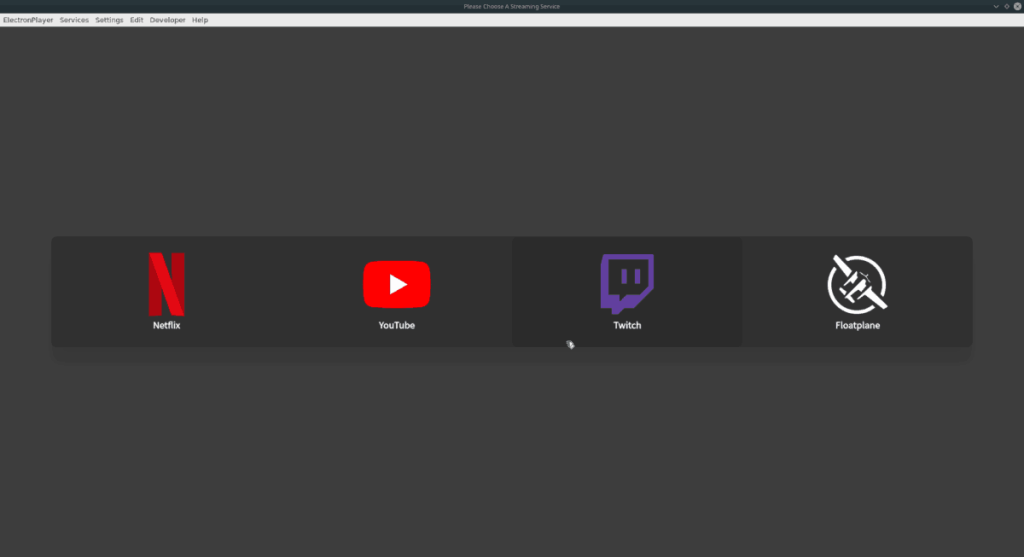
ElectronPlayer terutama digunakan oleh pengguna Linux untuk mengakses Netflix dengan mudah. Konon, itu juga mendukung layanan streaming lainnya, seperti YouTube, Twitch, dan Floatplane.
Untuk mengakses YouTube di aplikasi ElectronPlayer, tekan Ctrl + H untuk menampilkan menu utama aplikasi. Setelah itu, pilih ikon "YouTube". Anda kemudian dapat menjelajahi dan menikmati YouTube di aplikasi!
Ingin menonton streamer game favorit Anda di desktop? Buka ElectronPlayer dan akses menu dengan Ctrl + H . Dari sana, klik logo Twitch dan Anda akan menonton pemain Twitch favorit Anda dalam hitungan detik!
Dengan ElectronPlayer, Anda dapat menonton pembuat Floatplane favorit Anda dengan menekan Ctrl + H lalu mengklik logo FP di aplikasi.
Panduan lengkap untuk mencadangkan dan memulihkan profil pengguna di browser Brave dengan langkah-langkah yang jelas dan aman.
Pelajari cara menginstal Linux Lite, sistem operasi berbasis Ubuntu yang ringan dengan antarmuka XFCE4.
Jika Anda menggunakan banyak PPA di PC Ubuntu dan baru saja meningkatkan ke Ubuntu 20.04, Anda mungkin memperhatikan bahwa beberapa PPA Anda tidak berfungsi, karena
Baru mengenal Linux dan ingin menambahkan musik Anda ke Rhythmbox tetapi tidak yakin bagaimana melakukannya? Kami dapat membantu! Ikuti panduan ini saat kami membahas cara mengatur
Apakah Anda perlu mengakses PC atau Server Ubuntu jarak jauh dari PC Microsoft Windows Anda? Tidak yakin tentang bagaimana melakukannya? Ikuti bersama dengan panduan ini saat kami tunjukkan kepada Anda
Apakah Anda menggunakan browser web Vivaldi sebagai driver harian Anda di Linux? Apakah Anda mencoba mencari cara untuk mencadangkan pengaturan browser Anda untuk penyimpanan yang aman? Kami
Cara Mengunduh Podcast Dari Terminal Linux Dengan Podfox
Cara Menemukan File Duplikat Dan Membersihkannya Di Linux Dengan FSlint
Apakah Anda membutuhkan klien podcast yang bagus dan elegan untuk desktop Linux Anda? Jika demikian, Anda perlu mencoba CPod. Ini adalah aplikasi kecil yang ramah yang membuat mendengarkan
TuxGuitar adalah alat pembuat musik open-source. Dengan itu, pengguna dapat membuat dan mengedit tabulasi gitar mereka sendiri. Dalam panduan ini, kita akan membahas bagaimana caranya








